
Basic
È possibile specificare la funzione stampa di base, come il formato carta, il tipo di carta e il metodo di uscita.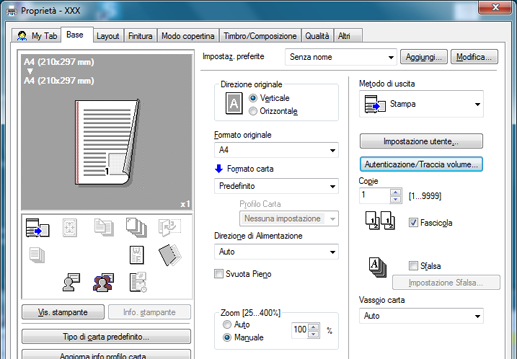
Funzione | Opzione | Descrizione | |
|---|---|---|---|
[Tipo di carta predefinito] | [Tipo di carta] | Nessuna impostazione | |
Carta normale | |||
Qualità | Selezionare questa voce per usare carta non patinata usata generalmente per la stampa offset. | ||
Libro/Giornale | Selezionare questa voce per usare carta da libro o giornale. | ||
In rilievo | Selezionare questa voce per usare carta dalla superficie in rilievo. | ||
Inserto in bianco | Selezionare questa voce per inserire carta come carta TAB. | ||
[Peso della carta] | [Nessuna impostazione], (Quando l'unità di misura - grammatura è [g/m2]) | Specificare il peso della carta da stampa. Non è possibile utilizzare [301-350 g/m2] quando l'Unità alimentazione carta non è specificata nella scheda [Configura]. | |
[Colore carta] | [Nessuna impostazione], [Bianco], [Blu], [Giallo sole], [Grigio], [Verde], [Avorio], [Arancione], [Rosa], [Rosso], [Giallo], [Crema], [Chiaro], [Altro], [Colore utente] | Specificare il colore della carta da stampa. | |
[Nome colore] | - | Specificare il nome del colore definito dall'utente. | |
[Pre-forato] | [Disattiva], [Attiva] | Selezionare questa casella di controllo per stampare su carta pre-forata. | |
[Unità di Misura - Peso] | [g/m2], [Dodicesimo], [A-Book], [B-Book], [Ottavo], [Bond], [Libro], [Bristol], [Copertina], [Indice], [Tag] | Impostare un'unità di peso. | |
[Aggiorna info profilo carta] | Comunica con la macchina e aggiorna le informazioni relative al profilo carta registrate nella periferica quando si fa clic su [Acquisisci informazioni perferica] in [Aggiorna info profilo carta]. | ||
[Direzione originale] | [Verticale], [Orizzontale] | Specificare l'orientamento dell'originale. | |
[Formato originale] | I formati carta registrati come formati carta standard e formati personalizzati | Selezionare il formato carta dell'originale. | |
[Personalizzato] | Impostare un formato carta personalizzato. | ||
[Formato carta] | I formati carta disponibili registrati come formati carta standard e formati personalizzati | Specificare un formato carta per stampare. Quando il formato originale è di dimensioni differenti e lo Zoom è impostato su [Auto], ingrandisce o riduce in base al formato carta. | |
[Personalizzato] | È possibile registrare i formati carta personalizzati. | ||
[Direzione di Alimentazione] | [Auto], [Bordo Lungo], [Bordo Breve] | Selezionare la direzione di alimentazione carta nel vassoio. | |
[Svuota Pieno] | Disattiva, Attiva | Stampare l'immagine originale senza bordi vuoti. Questa opzione è disponibile quando il formato carta è più grande del formato originale di almeno 5 mm / 0,20'' sia in larghezza che in altezza. | |
[Zoom] | [Auto], [Opzionale] (da 25 a 400%) | Selezionare un rapporto di ingrandimento o riduzione. | |
[Metodo di uscita] | [Stampa] | Quando si seleziona [Stampa] il lavoro di stampa è stampato senza salvarlo in un hard disk. | |
[Stampa protetta] | Quando si seleziona [Stampa protetta] non è possibile stampare finché non si inseriscono l'ID stampa protetta e la password nel pannello a sfioramento della macchina. Selezionare questa voce per la stampa protetta di documenti riservati. Per informazioni dettagliate sulla Stampa protetta, fare riferimento a Stampa protetta. | ||
[Stam prova] | Quando si seleziona [Prova stampa], è possibile stampare una sola copia a scopo di verifica. Selezionare questa opzione per stampare un documento di grandi dimensioni per la stampa di prova, per es. con molte pagine, per evitare errori di stampa. | ||
[Prova e Stampa (1° foglio)] | Quando si seleziona [Prova e Stampa (1° foglio)], è possibile stampare la prima pagina a scopo di verifica. Selezionare questa opzione per stampare un documento di grandi dimensioni per la stampa di prova, per es. un grande numero di fogli, per evitare errori di stampa. | ||
[Modalità Attesa] | Quando si seleziona [Modalità Attesa], è possibile mettere in pausa la stampa per verificare le impostazioni correnti dal pannello a sfioramento della macchina. | ||
[Spool] | Quando si seleziona [Spool], il lavoro di stampa è salvato temporaneamente nell'HDD della macchina e successivamente stampato. [Spool] può impedire la stampa intermittente che può verificarsi quando si stampano lavori contenenti molte immagini, ecc. | ||
[Salva in cas.utente] | Quando si seleziona [Salva in cas.utente], il lavoro di stampa è salvato nell'HDD. | ||
[Salva in cas ut/stamp] | Quando si seleziona [Salva in cas ut/stamp], il lavoro di stampa è salvato nell'HDD e contemporaneamente è eseguita la [Stampa]. | ||
[Salva in cas ut/stamp (Prova)] | Quando si seleziona [Salva in cas ut/stamp (Prova)], il lavoro di stampa è salvato nell'HDD e contemporaneamente è eseguita la [Prova stampa]. | ||
[Salva in cas ut/stamp (Prova / 1° foglio)] | Quando si seleziona [Salva in cas ut/stamp (Prova / 1° foglio)], il lavoro di stampa è salvato nell'HDD e contemporaneamente è eseguita [Prova stampa (1° foglio)]. | ||
[Salva in cas ut/stamp (Attesa)] | Quando si seleziona [Salva in cas ut/stamp (Attesa)], il lavoro di stampa è salvato nell'HDD e contemporaneamente è eseguita l'[Attesa]. | ||
[Salva in disco rigido] | Quando si seleziona [Conservare], il lavoro di stampa è conservato. | ||
[Salva in disco rigido/Stampa] | Il lavoro di stampa è conservato e contemporaneamente è eseguita la [Stampa]. | ||
[Salva in disco rigido/Stampa (Prova)] | Il lavoro di stampa è conservato e contemporaneamente è eseguita la [Prova stampa]. | ||
[Salva in disco rigido/Stampa (Prova / 1° foglio)] | Il lavoro di stampa è conservato e contemporaneamente è eseguito [Prova e Stampa (1° foglio)]. | ||
[Salva in disco rigido/Stampa (Attesa)] | Il lavoro di stampa è conservato e contemporaneamente è eseguita l'[Attesa]. | ||
[Impostazioni utilità] | - | Specificare ID stampa protetta e password per [Stampa protetta] e specificare anche nome box utente, nome cartella e password cartella per [Salva in casella utente]. Per abilitare una modifica nel nome del lavoro di stampa, selezionare la casella di controllo [Vis. finestra dial. inserim. nome file al momento della stampa]. | |
[Autenticazione/Traccia volume] | - | Specificare nome utente e password quando nella macchina è attivata l'[Autenticazione utente] e nome account e password quando nella macchina è attivata la [Traccia account]. Per informazioni dettagliate, fare riferimento a Metodo di stampa quando si usa l'Autenticazione utente/Traccia account. | |
[Copie] | Da 1 a 9999 | È possibile specificare il numero di copie. | |
[Fascicola] | Disattiva, Attiva | Specificare questa voce per fascicolare le pagine in modo sequenziale quando si stampano diversi set di copie. | |
[Offset] | Disattiva, Attiva | È possibile sfalsare leggermente la stampa da una copia all'altra quando si stampano più copie. | |
[Impostazioni Offset] | - | Configura le impostazioni offset per copia o per foglio in base alle impostazioni di ordinamento. Per informazioni dettagliate, fare riferimento a "Impostazioni Offset" qui di seguito. | |
[Vassoio Carta] | [Auto], [Vassoio 1], [Vassoio 2], [Vassoio 3], [Vassoio 4], [Vassoio 5], [Vassoio bypass], [Vassoio 1 PI], [Vassoio 2 PI] | Selezionare un vassoio carta da usare. Le voci selezionabili variano a seconda del dispositivo opzionale montato. | |
Il formato carta può essere impostato su [Personalizzato] nel seguente intervallo:
larghezza: da 95,0 a 324,0 mm/da 3,74'' a 12,76'', altezza: da 139,0 a 483,0 mm/da 5,47'' a 19,02''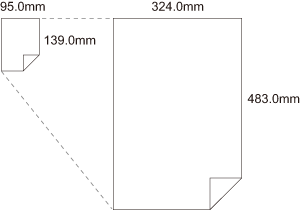
Impostazioni Offset
Quando Fascicola è attivato:
Funzione | Opzione | Descrizione |
|---|---|---|
[Offset per numero di copie] | 1 - 9999 | Offset per copia. |
[Sfalsa per numero di fogli] | 1 - 65535 | Offset per foglio. |
[Offset per numero di fogli] - | Disattiva, Attiva | Specificare se eseguire l'offset per foglio in corrispondenza di un separatore di set. |
Quando Fascicola è disattivato:
Funzione | Opzione | Descrizione |
|---|---|---|
[Sfalsa per numero di fogli] | 1 - 65535 | Offset per foglio. |
[Sincronizz. con le copie] | Disattiva, Attiva | Specificare se sincronizzare con il numero di copie. |
